Smart Voice Recorder
 Приложение для Андроид — «Smart Voice Recorder»
Приложение для Андроид — «Smart Voice Recorder»
Диктофон для скрытой записи разговора с функцией автоматического включения. Отлично подходит для длинных лекций, выступлений.
Соответственно, также умеет:
- «отсекать» тишину (программа автоматически определяет её периоды, но только в премиум-версии);
- вести запись в форматах WAV (PCM), MP3, AAC.
В бесплатной версии также присутствует неназойливый рекламный баннер. Из недостатков: нельзя регулировать громкость записи, поэтому на некоторых смартфонах записанный файл получается очень тихим (если на аппаратном уровне задействуется шумоподавление).
Где найти диктафон в телефонах Самсунг
Приложение « Диктофон » не является популярным и довольно редко применяется пользователями, относительно других инструментов в Android. Несмотря на это он есть во всех версиях ОС и в устройствах от разных фирм. Интересным является факт ограничения использования диктофона при разговоре по мобильному телефону. Записывать собеседника нельзя по закону ряда стран, включая Россию . Хотя пользоваться им для записи своего голоса можно во всех случаях.
Открыть звукозапись на телефонах от компании Samsung можно разными способами.
Рассмотрим один из самых простых и быстрых:
- Необходимо найти на главном меню иконку под названием « Samsung » (или Tools) и выбрать её;
- Если на главном экране по какой-то причине такой иконки нет, необходимо свайпнуть от центра экрана вниз или вверх. Откроется папка Самсунг;
- В ней среди других иконок найдите « Звукозапись » и выберите её.
Чтобы начать записывать звук, необходимо нажать на красную кнопку посредине экрана .
Она сразу же сменится кнопкой квадратной формы, которая теперь остановит запись вашего голоса. Разные модели и версии операционной системы на Самсунге влияют на возможности диктофона и параметры его настройки. Часто можно изменить уровень качества записи, в зависимости от целей.
Как произвести запись телефонного разговора на Samsung
Как произвести запись телефонного разговора на Самсунге в 2021 году, чтобы было слышно собеседника, и чтобы файл с записью был нормальным? Какая программа сможет сделать полноценную запись звонка? Запись на Самсунге – это функция, необходимая для сохранения важных разговоров с целью их прослушивания в дальнейшем. Ведь зачастую бывает просто необходимо еще раз прослушать разговор, где начальник перечисляет тебе задания, жена/муж список важных дел или покупок, а бабушка список нужных ей лекарств. Как все это запомнить, если под рукой не оказалось листочка с ручкой?
Это не секрет, что штатные записывалки уже не могу записывать телефонные звонки на Андроид 9 и 10 версии. Это связано с тем, что сами разработчики девятого Андроида установили запрет на запись, для того, чтобы сохранить тайну личных разговоров и не дать возможности их записать.
А если нет никакой тайны в разговорах и нужно записать его просто для того, чтобы в нужное время прослушать? Тогда что делать? Вот тогда на помощь и приходит программа VkurSe, делающая в 2021 году стабильную запись телефонного разговора на телефонах Самсунг любой версии Андроида
Стабильная запись звонка на телефонах Samsung в 2021 году
Программа VkurSe – реально делает запись мобильных звонков на Samsung любой версии Андроида. Вы сможете:
- Делать запись разговора только с нужных вам номеров;
- Делать запись всех телефонных разговоров на Самсунге;
- Делать запись всех, кроме тех, кого не нужно;
- Видеть детальное описание звонков (время, имя контакта и его номер, продолжительность разговора);
- Видеть список контактов, сохраненных на Самсунге;
- Видеть новые добавленные контакты;
- Активировать диктофон для записи телефонных звонков на Самсунге.
У программы есть функция, позволяющая удаленно включать диктофон, чтобы записать мобильный звонок на Самсунге (по команде, по периоду, после звонков). По команде можно будет делать запись окружения, звук которые ведется возле Самсунга (в комнате, машине, кафе и т.п.). Можно и на улице, если не сильно шумно и собеседники стоят неподалеку от самого телефона. Разговоры запишутся, а файл придет к вам в кабинет.
На 9 Андроиде запись окружения через диктофон на Самсунгах по команде может и не делаться. Тогда на помощь приходят настройки записи на определенное время. Микрофон в это время автоматически включится и запись окружения начнет делаться не зависимо от того, есть ли в этот момент Интернет на телефоне.
Кроме того, что наша программа может делать стабильную запись телефонных звонков на Самсунг Гелакси, она еще:
- Покажет текущие координаты телефона;
- Весь маршрут передвижения;
- Запишет смс-сообщения;
- Запишет переписку в соцсетях и мессенджерах;
- Покажет внутренние папки телефона;
- Хранящиеся на Самсунге фотографии и видео;
- Удаленно позволит блокировать приложения;
- Перешлет вам все нажатия на клавиатуре телефона;
- И многое другое.
Как на Самсунге записать телефонный разговор в 2021 году?
Для того чтобы функция записи телефонного разговора на Самсунг начала работать необходимо сначала зарегистрироваться на сайте. У вас откроется личный кабинет. Вход в кабинет будет только у вас – никому не давайте пароль от кабинета. Всю собранную информацию программа будет передавать именно в ваш личный кабинет. Потом нужно и строго по руководству в картинках. После установки программы у вас будет работать автоматическая запись телефонных разговоров на Самсунг (А50, А10, А30, S 9, S10 и т.д.).
Другими словами, программа будет автоматически, без вмешательства извне активировать запись. Как только на телефоне появляется Интернет, то файлы с записью разговоров сразу же передадутся в ваш кабинет. Если на телефоне постоянно включен Интернет, тогда файлы будут переданы в кабинет моментально, после окончания разговора.
Возникли вопросы? Пишите нашим онлайн-консультантам!
Как включить диктофон на Samsung Galaxy и где найти сохраненные записи – пошаговая инструкция
Как включить диктофон на Samsung Galaxy— запрос, в первую очередь, журналистов, писателей и других пользователей мобильных устройств с операционной системой Андроид, жизнь которых связана с текстом. Ведь используя полезное приложение, можно записать даже телефонный звонок. Часто люди хотят зафиксировать нечто веселое и интересное, а иногда для получения записи, как доказательство угроз в вашу сторону от злоумышленников. Также нужная функция для студентов — появилась возможность быстро создать аудиозапись лекции преподавателя без необходимости быстро писать в тетради. В материале рассмотрим, как моментально включить диктофон, стандартная активация приложения на телефоне, где хранятся аудио и др. Приступим.
iTalk (iOS)
Shuman Studios/YouTube Ещё одно простое и удобное приложение. Уже из название понятно, что программа разрабатывалась для устройств Apple. iTalk — это простой диктофон, который позволяет записывать аудиофайлы и делиться ими напрямую с SoundCloud. Бесплатная версия позволяет записывать и прослушивать файлы, однако, если вам нужны дополнительные функции, разблокировать их можно, приобретя полную версию. Тогда вы сможете пользоваться ускоренной перемоткой вперед и назад. Хоть приложение за счет своего минималистичного дизайна и напоминает программу Voice Memo, iTalk все же имеет отличия, которые помогают в работе. Приложение позволяет выбрать качество звука, что особенно полезно, когда у вас осталось мало свободного места на телефона. Также вы можете добавлять заметки к записи — это тоже очень удобно.
Acr – запись звонков
Доверить запись телефонных звонков можно стороннему приложению под названием Acr. Название расшифровывается как Automatic Call Recorder.
Программа славится большим функционалом и может сделать гораздо больше вещей, чем стандартная утилита в MIUI. В Особенно выделяются две: «ACR – запись звонков» и «Запись звонков – Automatic Call Recorder». По дизайну они отличаются, но выполняют одинаковые функции.
Вторая программа более сложная по структуре, так как имеет в себе большое количество функций. В платной версии открывается возможность записывания как всех телефонных разговоров, так и некоторых контактов. Здесь можно активировать функцию, чтобы захват звука шел с микрофона телефона и смартфона собеседника, а также выбрать место, куда будут сохраняться файлы. Первое приложение работает только на версиях Android 6 и выше. Функционал здесь чуть меньший, настраивается по желанию пользователя.
Значок звездочка
Плюсы программ из Google Play Store заключаются в том, что записывать разговоры можно и на смартфонах с оболочкой MIUI, и с «чистой» версией ОС Андроид. Этот метод подойдет для смартфона Xiaomi Mi A1.
Как установить Диктофон на Самсунг
Приложения Диктофон на Самсунге может и не быть. Может быть даже так, что вы случайно его удалили, но это не беда. Приложение можно снова установить на свой телефон и сделать это можно двумя способами.
Установка Диктофона на Самсунг через Play Маркет
Первый способ это установка Звукозаписи через магазин Play Маркет. Находим в списке приложений его и запускаем.
Открываем вверху поиск и пишем Samsung Voice Recorder, приложение обычно первое в списке результатов и вам только остается нажать кнопку Установить.

Установка Диктофона на Самсунг через Galaxy Store
Еще один вариант установки Диктофона на Самсунг — это через официальный магазин приложений от Самсунг — Galaxy Store.
Находим приложение в списке и запускаем.
Также в строку поиска пишем Samsung Voice Recorder. В результатах нашлось такое приложение и чтобы его установить, нужно нажать на кнопку загрузки со стрелочкой.
Таким простым способом можно узнать, где находится диктофон на Самсунге и в случае его отсутствия — установить на свой телефон.
Запись звонков через сторонние приложения
Несмотря на то, что каждая следующая версия прошивки несет в себе массу новых функций, после обновления некоторые смартфоны работают нестабильно. Это происходит в случае, когда пользователь игнорирует подготовительный этап.
Случается, что на телефоне Samsung Galaxy A5 предустановленное приложение для совершения звонков не обладает функцией аудиофиксации. Это происходит время от времени и зависит от конкретной версии прошивки. В такой ситуации обойти ограничение можно при помощи установки стороннего софта. Например, программы Call Rec:
- Откройте магазин приложений Google Play.
- Воспользуйтесь поисковой строкой, чтобы найти CallRec, и нажмите кнопку «Установить».
- После установки запустите программу и согласитесь с условиями использования.
- Зайдите в раздел «Правила записи» и настройте параметры фиксации телефонных бесед по своему усмотрению.
После выполнения указанных действий все вызовы будут автоматически записываться. В конце разговора нужно лишь согласиться или отказаться от сохранения звонка.
ACR
Приложение ACR — программа, позволяющая фиксировать телефонный разговор, а в дальнейшем удалить лишние записи из памяти. К плюсам софта относится возможность выбора источника записи, настройка режима общения (подходит для Samsung Galaxy, предназначенных для американского рынка), возможность фиксации Wi-Fi вызовов. Кроме того, программа может записать телефонный разговор на Самсунге при подключении аппарата через блутуз-гарнитуру или внешнюю колонку. При желании некоторые номера можно убрать из перечня фиксируемых.
Алгоритм записи на Самсунге имеет следующий вид:
- установите софт и запустите его;
- войдите в меню и настройки;
- откройте раздел записи;
найдите ссылку с настройкой формата и выберите подходящий вариант;
кликните на пункт Папка для записей;
- укажите место, куда будет сохраняться телефонный разговор на Самсунге (если ничего не менять, файлы будут храниться во внутренней памяти смартфона);
- сверните приложение.
Теперь софт сможет автоматически записать исходящий или входящий звонок без необходимости отдельного включения.
Запись звонков (Appliqato)
Это еще один софт, позволяющий записывать телефонные разговоры на Самсунге. С помощью настроек программы можно выбирать номера, данные по которым можно фиксировать, прослушивать файлы и делиться ими с другими пользователями. Разработчики предупреждают, что на некоторых смартфонах фиксация звонков может не работать, поэтому собеседника не будет слышно. Наиболее важные разговоры можно сохранять. В остальных случаях старые файлы могут удаляться и замещаться новыми записями. Доступен поиск телефонного разговора по номеру, контактам пользователя или примечанию.
В настройках предусмотрено три режима работы:
- записывать все (без исключений);
- игнорировать все (можно записать только те телефонные разговоры, которые разрешены пользователем);
- игнорировать контакты (вариант записи звонков от людей, которых нет в перечне).
В платной версии доступно автоматическое сохранение телефонных разговоров в облаке, что позволяет сэкономить оперативное пространство на смартфоне.
Auto Call Recorder (SMSRobot LTD)
При желании можно воспользоваться еще одним софтом — Auto Call Recorder. Программа доступна для свободного скачивания в магазине приложений Гугл. К особенностям стоит отнести:
- оптимизация для телефонов Самсунг серий S9 и S9 Plus;
- фиксация разговора в ручном или автоматическом режиме;
- возможность выбора формата между WAV или MP3;
- ограничение объема пространства, которое занимают телефонные разговоры;
- фильтр;
- загрузка переговоров в Дропбокс или Гугл Драйв;
- оформление автоответчиков.
К дополнительным возможностям стоит отнести отсутствие ограничений по количеству файлов, фиксация входящих/исходящих звонков, функция поиска и т. д. Телефонный разговор можно записать на смартфонах Самсунг Галакси разных моделей, начиная с S3, заканчивая S9, а также в J2, J5 и других.
Топ 3: Samsung Voice Recorder — удобный диктофон для Android
Если вы являетесь пользователем Samsung, вы можете просто использовать Samsung Voice Recorder, поскольку это встроенный диктофон Android для устройства Samsung. Если вы используете устройство Android других марок, но хотите загрузить Samsung Voice Recorder, к счастью, его можно получить в магазине приложений.
Samsung является одним из немногих производителей, который предлагает свои приложения для всех пользователей Android.
Кроме того, режим интервью и функция преобразования текста в речь довольно приятны. Вы можете попробовать этот диктофон Android, чтобы записать, что вы хотите.

Parrot
Приложение для Андроид — «Parrot»
Функционал данного приложения обширный:
- есть запись звонков;
- можно менять частоту дискретизации (вплоть до 192000 kHz, если поддерживает устройство), регулировать громкость микрофона;
- поддерживаются все популярные форматы: PCM, MP3, AAC, MP4, OGG;
- есть поддержка Android Wear («умных» часов под управлением специальной версии Андроид);
- автоматическое включение записи по заданному расписанию;
- выгрузка записанных файлов Dropbox, Гугл Диск (задействуется и при WiFi-подключении, и при использовании мобильной сети).
Также разработчик приложения регулярно его обновляет, добавляя поддержку недавно вышедших смартфонов, флагманов. И это один из немногих диктофонов, который на 100% совместим с гаджетами с бюджетными процессорами Spreadtrum (чаще устанавливаются в недорогие планшеты).
Недостаток всего один — высокая стоимость и отсутствие бесплатной пробной версии.
Альтернативные приложения
- HiQ MP3Voice Recorder – бесплатная программа, которую свободно можно скачать с Google Play. Поддерживает достаточно много режимов, а также она легко настраивается под любые условия записи. Удобная и функциональная.
- Samsung Voice Recorder – неплохое приложение, которое также позволяет делать звукозаписи как в режиме интервью, так и в стандартном режиме. Можно настроить более качественную запись. Но есть косяк, что он поддерживается не всеми устройствами.
- Parrot Voice Recorder – в платной версии есть возможность вести запись телефонных разговоров. В бесплатной она работает как стандартное приложение.
Как удалить диктофон и записи на телефоне Андроид?

На современном телефоне установлено множество различных приложений. Среди них можно встретить как действительно полезные программы, так и не очень. Со временем пользователи приходят к решению избавиться от неиспользуемых утилит, то есть попросту их удалить.
Практически всегда выполнить подобную процедуру можно за несколько нажатий, но только если речь идет о приложении, установленном самим владельцем устройства. Если же необходимо деинсталлировать системную программу, то здесь придется прибегнуть к нестандартным способам.
В данной статье мы постараемся подробно рассказать, как удалить диктофон на Андроид. Внимательно читайте инструкции и оценивайте возможные риски.
Этот метод подойдет в том случае, если диктофон был установлен на смартфон самим пользователем
Причём неважно откуда была скачана программа, будь то Google Play или сторонний источник. А представленная далее инструкция подойдет для всех телефонов, работающих под управлением операционной системы Android
Итак, всё что нужно – удержать палец на иконке приложения и перенести его на появившейся значок корзины. Также вместо корзины может появиться обычная надпись: «Удалить».
Удаляем диктофон через иконку на рабочем столе
Для подтверждения деинсталляции остается нажать по кнопке «Ок» или «Да». Если же после удержания иконки ничего не происходит, то выбранную программу удалить стандартным способом нельзя.
Способ 2: через настройки
Установленную вами программу также можно удалить через настройки. Для этого необходимо выполнить следующие действия:
- Открываем настройки.
- Переходим в раздел «Все приложения» или «Установленные программы». Имейте в виду, что названия на вашем устройстве могут отличаться от приведенных в инструкции.
- Нажимаем по конкретному приложению, которое необходимо удалить. В нашем случае в роли него выступает диктофон.
- На странице с программой видим большое количество разных кнопок. Нам необходимо выбрать «Удалить», а после подтвердить операцию клавишей «Ок».
Удаляем диктофон через настройки
Способ 3: через программу ADB
А вот следующий способ позволит вам удалить любое предустановленное приложение, например, калькулятор или тот же диктофон. Но существует один нюанс – вам потребуется наличие компьютера. На него необходимо скачать программу ADB Run. Сделать это можно как с официального сайта разработчика, так и с любого стороннего ресурса. После загрузки открываем архив и кликаем по файлу setup.exe. Начнется стандартная процедура установки, которую подробно описывать не требуется. Просто нажимаем по кнопке «Далее» и ждем завершения процесса. Кстати, программа прекрасно работает и не с очень мощными компьютерам.
Теперь возвращаемся к телефону и заходим в настройки. Здесь необходимо включить отладку по USB:
- Получаем права разработчика, несколько раз нажав по номеру сборки устройства или версии прошивки.
- Заходим в раздел «Расширенные настройки» и ищем пункт «Для разработчиков».
- Возле строки «Отладка по USB» переводим ползунок вправо. Индикатор должен стать синим.
- Подключаем телефон к компьютеру посредством кабеля.
- В появившемся окошке ставим галочку в поле «Всегда разрешать этому компьютеру».
Включаем отладку по USB
Запускаем программу ADB Run, кликнув по значку на рабочем столе. В первое поле вводим цифру 12 и нажимаем по клавише «Enter».
Вводим цифру 12 и нажимаем по клавише «Enter»
Далее вписываем значение 7 и также нажимаем по кнопке «Enter». Появляется дополнительное поле «App Package Delete».
Вписываем значение 7 и нажимаем по кнопке «Enter»
В него нужно ввести имя пакета приложения, которое можно узнать в информации о программе.
Узнаём имя пакета приложения
Кстати, если программа не видит телефон, то в панели уведомлений смартфона измените параметр «Зарядка устройства» на «Передача файлов».
В завершение кликаем по клавише «Enter» и ожидаем завершения процедуры. После удаления вы можете отсоединить устройство от ПК и отключить отладку по USB. Способ действительно универсальный и работает практически с каждым современным телефоном. И что самое главное – полностью без root-прав.
Как удалить запись диктофона?
Если нужно удалить не саму программу, а лишь диктофонную запись, то здесь действия очень просты. Сделать всё правильно вам поможет следующая инструкция:
- Открываем диктофон.
- Переходим в раздел со всеми записями. Обычно нужная вкладка имеет название «Мои записи» или «Records».
- Удерживаем палец на нужной записи до появления специального меню. В нем необходимо выбрать «Удалить» и подтвердить операцию.
Удаляем запись диктофона
Как видите, всё предельно просто и понятно.
Инструкция по настройке и применению
Как только приложение найдено, необходимо настроить диктофон на телефоне Самсунг. Для этого сделайте следующие шаги:
Войдите в папку Самсунг.
Далее — в программу Звукозапись.
Жмите на три точки, которые находятся справа вверху, а после этого выберите Настройки.
В разделе Качества звука поменяйте параметр. Учтите, что чем хуже качество, тем меньше места файл занимает в телефоне. Если основным критерием является детализация информации, лучше выставлять максимальное разрешение. Для большинства случаев подходит качество записи на 256 КБ/с и частотой 48 кГц. При дефиците памяти на аппарате можно установить меньший параметр.
- Опция «Блокировать вызовы» позволяет автоматически «отбивать» входящие звонки во время использования диктофона. Такую функцию необходимо включить, если прерывание записи является критичным. С другой стороны, при включении блокировки можно пропустить важный звонок, поэтому стоит сразу установить приоритеты.
- Раздел «Место хранения». Звуковые файлы из диктофона в Самсунге сразу размещаются во внутренней памяти (если ничего не менять). Для экономии пространства стоит скорректировать путь и задать сохранение на SD-карте. При этом прежние файлы никуда не деваются и остаются на старом месте.
Теперь рассмотрим, как включить диктофон на Самсунге. Алгоритм действий следующий:
- Найдите папку Samsung и войдите в нее.
- Откройте приложение под названием Звукозапись.
- Для начала фиксации звука жмите кнопку в нижней части экрана (красный круг).
- Прикоснитесь к кнопке с правой стороны, для окончания записи.
- Введите имя файла и жмите на кнопку Сохранить.
При желании создайте категорию и подвяжите к ней записанный файл. Если не менять имя, система присваивает его в автоматическом режиме.
Как записать разговор на Samsung Galaxy A51 встроенными средствами
Samsung Galaxy A51, как и любой другой смартфон на Андроид, имеет все необходимое, чтобы записать звонок без использования вспомогательных средств. Для выполнения операции понадобится вызвать абонента или ответить на входящий вызов. После этого перед владельцем девайса откроется меню звонка.
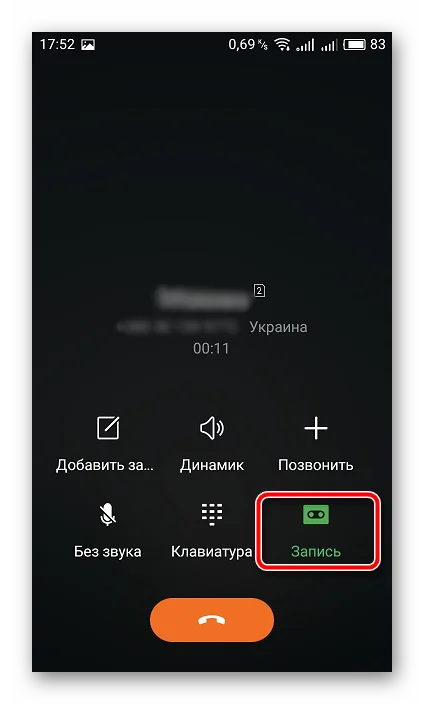
Здесь нужно нажать кнопку «Запись» так, чтобы она оказалась выделенной. Это будет прямым свидетельством того, что разговор записывается
Причем не важно, беседует человек через разговорный или мультимедийный динамик. В любом случае recording ведется на уровне системы
Следует обратить внимание, что кнопка «Recording» не всегда выводится на главный экран меню вызова. Зачастую ее приходится активировать через дополнительный пункт «Еще»
Поэтому рекомендуется проверить все настройки стандартной звонилки.
«Чайник» или профессионал
Настройка диктофона, в том числе и функция активации по голосу, производится в программе RecManager, поставляемой внутри диктофона. Не каждый владелец диктофона хочет вникать в технические подробности его работы, поэтому производитель предусмотрел возможность упрощенной и профессиональной настройки.
Упрощенная настройка функции VAS сводится к выбору одного из трех уровней чувствительности диктофона (среднему, высокому и низкому), что позволяет использовать эту функцию даже самому несведущему в технике человеку. Мы же рассмотрим настройку функции VAS для тех пользователей диктофона Edic, кто хочет лучше настроить диктофон. Для этого в программе RecManager во вкладке «Дополнительно» снимите флажок «Упрощенные настройки VAS».
|
|
Как проверить электронные приборы?
Желательно разобрать все электронное оборудование. Оборудование само по себе является источником помех. Обнаружить здесь прослушку будет крайне сложно. Чаще всегда именно в стационарных телефонах или компьютерных мониторах можно обнаружить постороннее подслушивающее устройство внутри дома. Чтобы защитить свой стационарный телефон от прослушивания, приобретите специальный переходник-анализатор. Он не только защитит линию, но и проинформирует Вас о наличии жучков.
Если есть возможность, приобретите специализированную технику, предназначенную для обнаружения подслушивающих устройств. Такая техника широко распространена в Интернете, и обойдется сравнительно недорого. Обычный нелинейный локатор способен определить жучок, который не подключен к источнику тока. Такой жучок находится в режиме ожидания, но рано или поздно он начнет функционировать, если от него не избавиться. Если проверка локатором ничего не выявила, и вы не смогли найти прослушку в доме, воспользуйтесь детектором металла. Безусловно, в комнате, напичканной металлом, обнаружить подслушивающее устройство будет сложно. Тем не менее, лишняя проверка не повредит.
Наиболее оптимальным прибором, который в любом случае поможет найти жучки в кварире, является сканер радиоэфира. Любое подслушивающее устройство передает сигнал по радиоволнам, поэтому при помощи сканера его легко можно найти и обезвредить
Когда будете проводить проверку на наличие жучка, ведите себя крайне осторожно. Злоумышленник может догадаться о Ваших действиях и мгновенно отключит прослушку
Все усилия пойдут насмарку, поскольку определить неработающий жучок практически невозможно.
Простой диктофон
Приложение полностью отвечает своему названию. Простой диктофон позволит записать звук нажатием единственной кнопки, появляющейся после запуска программы. Рядом с красной клавишей отображается предельная продолжительность записи, рассчитанная на основе количества доступной памяти. Программа не ставит искусственных ограничений на длину звукового файла, однако ограничения могут быть вызваны недостаточным объемом дискового пространства. После нажатия кнопки «Запись» отображаются две дополнительные клавиши, предназначенные для удаления или сохранения файла.
Главное преимущество Простого диктофона — интуитивное использование. Главная страница содержит две вкладки. Первая предназначена для создания новых записей, вторая позволяет прослушивать готовые результаты. Опытным пользователям предлагается создавать собственные настройки. В настройках можно выбрать формат PCM, AMR или MP4, изменить тему оформления и даже подключить часы Android Wear.
Перечисленные возможности доступны совершенно бесплатно. Также есть платная версия программы, которая позволяет автоматически загружать звукозаписи в облачное хранилище, самостоятельно редактировать записи на телефоне, пропускать тишину или управлять битрейтом.
Онлайн помощники
Если вам не хочется скачивать и устанавливать стороннее ПО, но вам срочно нужно воспользоваться на компьютере диктофоном, попробуйте веб-сервис Online voice recorder.

У него скромные возможности, но в некоторых случаях они могут оказаться очень полезны:
- во-первых, записывает звук с помощью микрофона или веб-камеры, встроенной в ноутбук;
- во-вторых, есть опции нарезки, вырезания в готовом файле;
- в-третьих, итоги работы сохраняются в MP3 формате;
- наконец, в автоматическом режиме определяет тишину и настраивает уровень шума.
Вы можете скачать любой диктофон на персональный компьютер из этого обзора. Если вы не планируете часто им пользоваться, можете работать со встроенной утилитой Windows, для элементарных манипуляций со звуком ее будет достаточно.
Случаи, когда запись невозможна
- При совершении вызова со второй SIM-карты. Как штатная «звонилка», так и стороннее решение не всегда корректно справляется с записью звонка по «симке», вставленной во второй слот смартфона. Она наблюдается на девайсах Samsung с пятой версией Android. Причина — отсутствие полноценной поддержки двух SIM-карт.
- После обновления системы до более новой версии. Данная проблема затрагивает лишь штатное средство записи звонков. Всё дело в том, что при обновлении изменённый файл «feature.xml» или «other.xml» заменяется версией поновее, в которой отсутствует добавленная строка. Поэтому для повторной активации фичи нужно заново вносить правки.
- При включенном энергосберегающем режиме. Утилита, отвечающая за продление времени работы аппарата от одного заряда, беспощадна к стороннему софту. Когда заряда остаётся мало, она намеренно завершает фоновую активность практически всех приложений, установленных из магазина, в том числе и ПО для записи телефонных звонков. Решений в данном случае несколько: поставить смартфон на зарядку либо разрешить фоновую активность приложения для сохранения аудиофайлов телефонных бесед.
Программы для записи звука с микрофона и аудиокарты
Приведённый выше способ прост и удобен, но подходит он, увы, не всем. Дело в том, что устройство «Стерео микшер» либо может быть не реализовано на уровне драйвера, либо заблокировано производителем звуковой карты. Звук с аудиокарты, однако, всё равно может быть записан, но для этого придётся воспользоваться сторонними программами. Таких программ существует немало, как платных, так и бесплатных. Одной из них является Audacity – простая, но мощная программа для записи звука и редактирования цифрового аудио.
Программа умеет записывать звук с внешнего и встроенного микрофона, микшера и канала Line In. На некоторых моделях аудиокарт возможен захват потокового вещания интернет-радио, то есть приложение можно использовать как средство записи звука из интернета на компьютер. Есть в Audacity также много других функций, но в данном случае нас интересует именно звукозапись. Порядок действий следующий. Запустите программу, выберите в качестве источника сигнала Windows WASAPI, а в качестве источника звука – нужное вам устройство, то бишь микрофон или аудиокарту.

К сожалению, по какой-то причине названия доступных устройств в Audacity отображаются крякозябрами, но это не такая уже и проблема, в конце концов, вы можете сделать пробные записи с обоих выходов, определить лучший и впредь выбирать его. Для захвата аудиопотока жмём красную круглую кнопку, для остановки – чёрный квадратик. Чтобы сохранить записанные данные в файл, идём в меню Файл – Экспортировать и выбираем нужный формат.

Для сохранения записи в MP3 может потребоваться установка библиотеки lame_enc.dll
Неплохой альтернативой Audacity может послужить Moo0 VoiceRecorder – простая программа для записи звука с компьютера. VoiceRecorder позволяет записывать звук с аудиокарты, микрофона и аудиокарты/микрофона одновременно, необходимый режим выбирается в выпадающем меню. Программой поддерживается запись в MP3 и WAV, вырезание тишины, выбор качества выходного файла. Захват звука производится нажатием кнопки «Записать», сохранение – нажатием кнопки «Стоп».

Из платных приложений можно порекомендовать программу АудиоМастер, особенно если нужно произвести запись звука на компьютере с микрофона. Для этого в меню жмём «Записать звук с микрофона», в открывшемся окне выбираем, если надо, устройство записи звука и жмём кнопку «Начать новую запись».

По завершении записи АудиоМастер предложит её отредактировать – изменить параметры голоса, увеличить громкость, добавить эффекты и прочее. Впрочем, сохранить записанный голос можно и без предварительного редактирования. Кликните по расположенной на панели инструментов иконке сохранения и выберите в окне мастера подходящий формат.

SmartMob Sound Recorder
Приложение для Андроид — «SmartMob Sound Recorder»
Скрытый диктофон на Андроид с функцией автоматического включения, когда микрофон улавливает какой-либо шум. И это одно из тех приложений, которое умеет записывать звук с переменным битрейтом. Это позволяет существенно уменьшить размер записываемого файла, если большая его часть — это участки с тишиной.
Дополнительные функции:
- изменение частоты дискретизации;
- есть калибровка микрофона (по умолчанию используется автоматическая регулировка уровня, но она не всегда срабатывает корректно);
- анализатор звукового спектра (демонстрируется не только во время записи, но и при её прослушивании в офлайн-режиме);
- запись телефонных звонков (если функция не заблокирована в самом девайсе).
Запись звонков через сторонние приложения
Несмотря на то, что каждая следующая версия прошивки несет в себе массу новых функций, после обновления некоторые смартфоны работают нестабильно. Это происходит в случае, когда пользователь игнорирует подготовительный этап.
Случается, что на телефоне Samsung Galaxy A31 предустановленное приложение для совершения звонков не обладает функцией аудиофиксации. Это происходит время от времени и зависит от конкретной версии прошивки. В такой ситуации обойти ограничение можно при помощи установки стороннего софта. Например, программы Call Rec:
- Откройте магазин приложений Google Play.
- Воспользуйтесь поисковой строкой, чтобы найти CallRec, и нажмите кнопку «Установить».
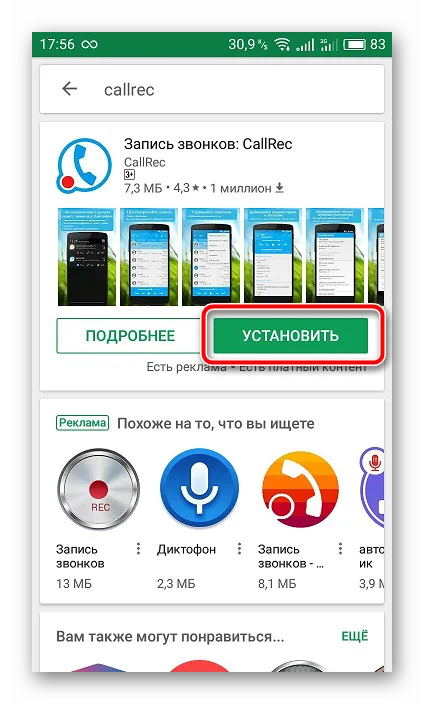
После установки запустите программу и согласитесь с условиями использования.
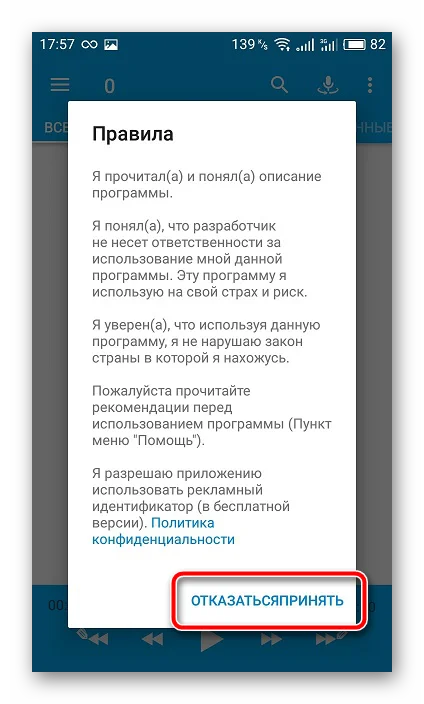
Зайдите в раздел «Правила записи» и настройте параметры фиксации телефонных бесед по своему усмотрению.

После выполнения указанных действий все вызовы будут автоматически записываться. В конце разговора нужно лишь согласиться или отказаться от сохранения звонка.
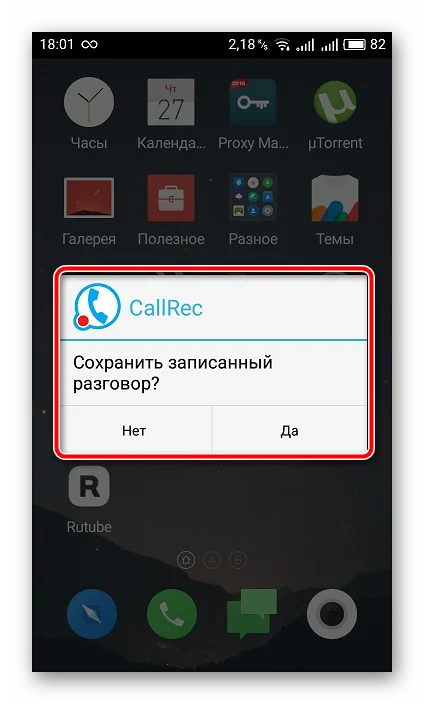
Использование сторонних приложений
Записать разговор с абонентом на смартфон Galaxy можно с помощью разнообразных сторонних приложений, которые можно найти на Плей Маркет.
В частности, это такие приложения как:
| Приложения и ссылки: | Описание: |
| «Cube Call Recorder ACR» | Одно из самых популярных приложений на русском Плей Маркет. Если у вас установлен Андроид 9.0 и более ранние версии, приложение будет работать без каких-либо проблем. В случае с Андроид 10 Гугл заблокировал возможность записывать телефонные звонки, потому функционал записи будет доступен в премиум версии приложения. |
| «Call Recorder S9» | Умеет идентифицировать номера телефона, производить запись звонков по номеру телефона или имени контакта на Хоноре. Поддерживает автоматическое сохранение разговоров, умеет отправлять звонки на электронную почту, имеет различные режимы записи. |
| «RMC: Android Call Recorder» | Приложение предназначено для записи исходящих и входящих звонков. Из-за ряда ограничений в телефонах Андроид данная программа может записывать только с микрофона. Потому при работе данной программы для вашего Honor рекомендуется задействовать громкоговоритель во время разговора, чтобы получить чёткий голос на записи. Все разговоры записываются в файл с именем «RecordMyCall» на карте памяти. |
| «Call Recorder – ACR» | Бесплатная программа для записи звонков, одна из лучших программ такого плана. Позволяет вести список по номерам телефонов, выполняет поиск по номеру телефона и имени контакта, имеет функцию автоматического удаления старых записей, защиты записей паролем и другое. Имеется поддержка облачной загрузки (Pro) для электронной почты, Google Диска, Gmail, OneDrive, WebDAV, Dropbox, FTP и WebHooks. |







